Как закрыть профиль в Facebook от посторонних — ограниченный доступ
Facebook – превосходная онлайн-площадка, где люди знакомятся, общаются, заводят деловые и даже личные отношения. Однако для немалого количества людей степень открытости и прозрачности, которые предлагает для своих пользователей Facebook, – непростое испытание. Ведь эти люди очень ценят приватность.
Потому разберём, как уберечь свой аккаунт от нежелательного интереса, и как сделать так, чтобы информация об одном пользователе не становилась всеобщим достоянием.
Содержание:
- Можно ли ограничить доступ к аккаунту
- Настройка конфиденциальности в личном профиле
- Скрыть информацию в мобильной версии
- Конфиденциальность страницы
- Ограничение на доступ к группам
Можно ли ограничить доступ к аккаунту
В Facebook нет так называемых «закрытых профилей», когда информация о пользователе доступна только ему самому. Однако это вовсе не значит, что инструментарий социальной сети не содержит компоненты, необходимые для защиты информации. Каждый пользователь способен с помощью индивидуальных настроек определить степень доступности информации, содержащейся в его профиле.
Каждый пользователь способен с помощью индивидуальных настроек определить степень доступности информации, содержащейся в его профиле.
В Facebook за данный сегмент отвечают настройки конфиденциальности. Это – весьма обширный раздел в меню настроек. Кроме того, пользователям необходимо учитывать, что социальная сеть предлагает им самим выбрать настройки конфиденциальности публикуемого контента.
Размещая пост или какую-либо информацию, пользователь может видеть рядом с заполняемым полем значки в виде замочка, силуэта или глобуса. Они – регулировка степени конфиденциальности размещаемых в соцсети информации и контента. То, что не для посторонних глаз – нужно помечать замочком, поскольку этот уровень конфиденциальности означает полную закрытость публикации для всех, кроме владельца аккаунта.
Настройка конфиденциальности в личном профиле
В десктоп-версии Facebook закрыть доступ к личному профилю можно таким образом:
- Войдите в профиль под своим логином и паролем.

- Кликните по расположенному в правой части экрана значку «треугольник».
- Откройте раздел «Настройки и конфиденциальность», а в нём – «Настройки».
- Выберите из перечня в левой части экрана опцию «Конфиденциальность».
- В этом подразделе откройте через «Редактировать» каждый пункт меню и установите желаемую степень конфиденциальности по своему усмотрению. В частности это можно сделать с:
- будущими публикациями;
- доступом к уже имеющимся публикациям;
- запросами о добавлении в друзья;
- доступностью адреса электронной почты;
- доступностью номера телефона;
- доступностью профиля для поисковых систем;
Если есть желание, чтобы какая-либо информация в профиле Facebook вообще не была доступна для посторонних, и если на неё распространяются настройки конфиденциальности, тогда можно смело задействовать опцию «Только я».
Разрешить только некоторым друзьям: если есть нечто, что может быть доступно только для некоторых друзей, то открыть им доступ можно с помощью доступа «Определённые друзья».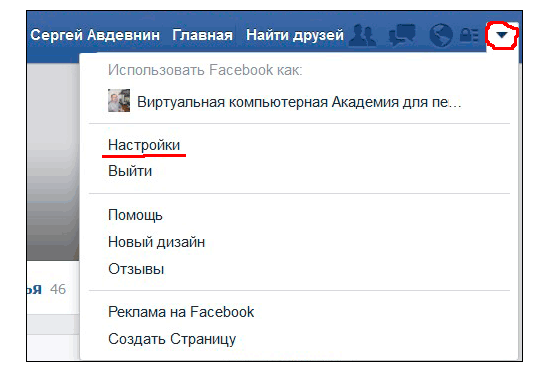
Исключить только некоторых: есть опция «Друзья, кроме», которая при желании позволяет фильтровать доступ пользователям, пребывающим в списке друзей.
Важно! Каждый пользователь Facebook должен знать, как проверить доступность личной информации, которую он доверяет социальной сети.
Для этого:
- Зайдите в личный профиль.
- Зайдите во вкладку «Информация».
- Поочерёдно откройте разделы из левого столбца.
- Справа при наведении курсора мыши на отдельные пункты активируется значок, с помощью которого можно отредактировать степень конфиденциальности.
В частности, если не хотите, чтобы о том, где вы работаете, знали все подряд, уберите выставленный по умолчанию в разделе «Работа и образование» значок в виде глобуса. Выберите, например, «Только друзья». То же самое желательно проделать с адресом электронной почты и номером телефона.
Скрыть информацию в мобильной версии
Работая в социальной сети с помощью мобильного устройства, можно скрыть информацию, которой не полагается быть доступной, так сказать, для широкой общественности.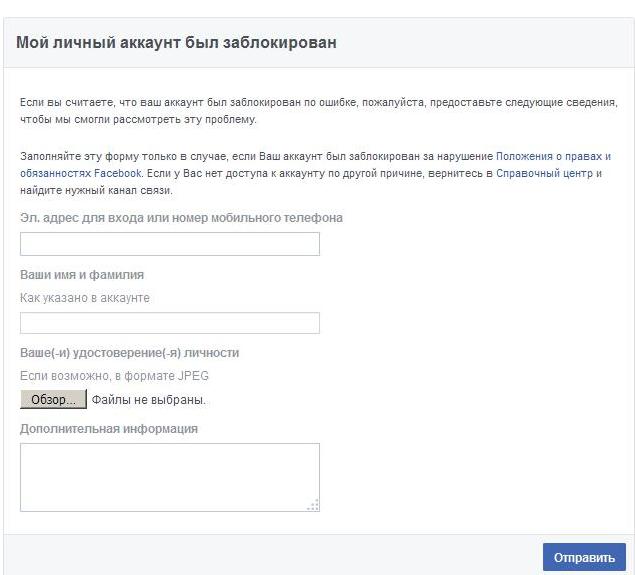
Что для этого нужно сделать:
- В приложении нажмите на значок в виде трёх полосок.
- Откройте раздел «Настройки конфиденциальности».
- Следуйте указаниям экранного помощника, который подскажет, как выставить желаемые настройки.
- Самые важные настройки – в верхней части раздела. Это – личная информация, которой точно нежелательно попадать в посторонние руки.
- С помощью опции управления профилем можно и отрегулировать настройки конфиденциальности, и при необходимости внести коррективы в информацию.
- Для пользователей, не особенно сведущих в тонкостях социальной сети, в приложении предусмотрен удобный интерактивный гайд.
Нижняя часть раздела отдана для опций, отвечающих за степень конфиденциальности публикаций, подписок и историй. Там же при необходимости можно настраивать уровни доступности.
Конфиденциальность страницы
Как известно, страница – разновидность аккаунта на Facebook, доступная всем пользователям.
Но определённые действия с целью отрегулировать степень конфиденциальности произвести можно.
- Снять страницу с публикации. Соответствующая опция имеется в настройках страницы рядом со «Статусом страницы». Нажмите «Редактировать» и таким образом снимите страницу с публикации. Это нужно, если есть желание сделать страницу доступной только людям, для которых на странице прописаны определённые роли. Другие пользователи не будут видеть страницу. Она также не будет отображаться с поисковиках.
- Ограничить доступ для нежелательных посетителей.
- во вкладке «Настройки» выберите раздел «Люди и другие страницы»;
- с помощью классификатора выберите нужную вам категорию в этом разделе;
- введите в поиск имя нежелательного пользователя, затем нажмите на шестерёнку, а затем – на «Запретить доступ».

Если на странице появилась нежелательная публикация, нужно кликнуть по имени её автора, затем – по троеточию и нажать «Запретить доступ к странице».
- Ограничения по возрасту и стране. Можно ввести ограничение для доступа на страницу по таким параметрам, как возраст и территория проживания. Последнее важно, если на странице публикуется контент, противоречащий законодательству каких-либо стран. И ограничения будут защитой жителей этих стран от рисков.
Для введения этих ограничений нужно:
- открыть в настройках раздел «Общее»;
- открыть в этом разделе подразделение «Ограничение по странам»;
- ввести название страны и соответствующую настройку по показу в этой стране данной страницы.
Если нужно ввести ограничение для пользователей определённого возраста, то в разделе «Общее» имеется подраздел «Возрастные ограничения».
Ограничение на доступ к группам
Группы в Facebook также могут устанавливать разную степень доступности для пользователей, не являющихся членами этих сообществ. По этому параметру группы подразделяются на:
По этому параметру группы подразделяются на:
- открытые: они индексируются в поисковиках, список их участников и размещённый в группе контент общедоступны, можно отправлять запросы на вступление в группу;
- секретные: не индексируются в поисковиках, список участников и публикации доступны только участникам;
- закрытые
Настройки конфиденциальности группы в Facebook имеют определённую специфику: менять уровень конфиденциальности группы можно только один раз в 28 дней. Если в группе менее 5 тысяч участников, проблем с изменениями статуса группы нет. Но если количество участников более 5 тысяч, и группа позиционирует себя как закрытая, перейти в статус открытой она не сможет.
Как изменить статус группы:
- Нажмите расположенную под обложкой кнопку «Ещё», затем – «Редактировать настройки группы».
- В разделе «Конфиденциальность» установите желаемый параметр.

- В пункте «Скрыть группу» нужно разрешить или запретить отображение группы в поиске.
В разделе «Редактировать настройки группы» можно при необходимости внести коррективы в процедуру приёма в группу новых членов.
от всех или одного человека
Сделать закрытый профиль в Фейсбуке возможно через параметры конфиденциальности. Указывают настройки для всех или отдельного пользователя.
Оглавление
- Как скрыть профиль в Фейсбуке
- От всех
- Скрыть от одного человека в Facebook
- Правила конфиденциальности в Фейсбуке
- Подключенные сервисы и закрытый профиль
Как скрыть профиль в Фейсбуке
Чтобы убрать информацию о своей странице, владелец страницы может единично указывать конфиденциальность для каждого поста. Или использовать общие настройки, скрыв не только от посетителей, но и поисковых систем.
Способы, как сделать страницу приватной:
- параметры конфиденциальности для одного человека.
 Добавить в черный список или указать ограниченный доступ;
Добавить в черный список или указать ограниченный доступ; - скрыть от всех. Убрать доступность к некоторым записям или запретить просмотр биографии;
- настроить отдельно выделенные посты.
Последний вариант также можно настроить, используя «Доступность публикаций». Владелец профиля может ограничить просмотр своих записей, указав: «Вижу только я». Или, ограничить аудиторию, которым будут доступны новые посты.
От всех
Закрыть профиль в Фейсбуке от посторонних возможно с компьютерной версии, если перейти в раздел: «Настройки» – Конфиденциальность. Пользователю предложен базовый список опций, влияющий на представление страницы в социальной сети.
Чтобы посмотреть текущие параметры конфиденциальности и как страница отображена у подписчиков, гостей:
- Зайти в Facebook – Мой профиль.
- Нажать на значок в виде глаза – посмотреть доступную информацию.
Показано от посетителя аккаунта, который пока не подписался или не отправил заявку в друзья.
Как в Фейсбуке ограничить доступ к странице:
- Открыть раздел: «Настройки» – Конфиденциальность.
- Ваши действия – Кто сможет видеть ваши публикации.
- Кто видит список подписок – Только я.
- Находить по номеру телефона и адреса электронной почты – Отключить.
В социальной сети есть отдельные параметры конфиденциальности, расположенные в «Быстрые настройки». Но сделать аккаунт полностью закрытым не получится: пользователю придется удалить все данные или скрыть информацию из основного блока.
Скрыть от одного человека в Facebook
Для одного пользователя также можно настроить параметры конфиденциальности. Фейсбук предлагает две функции: ограниченный список или блокировку. Второй вариант подойдет, если владелец аккаунт не хочет видеть указанного человека в списке друзей. Ограничения влияют на возможность просмотра публикаций, Историй.
В параметрах конфиденциальности можно ограничить просмотр определенному кругу подписчиков, которые оставляют отзывы или часто посещают учетную запись.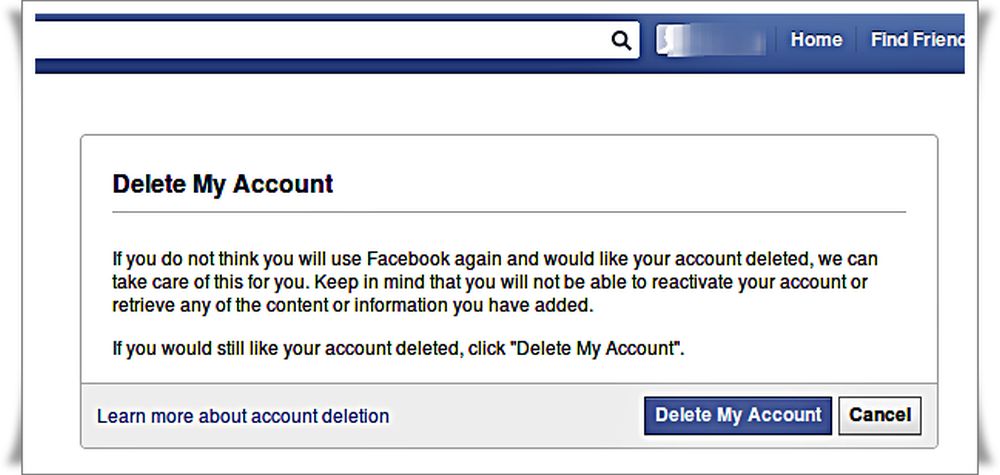
Заблокировать просмотр:
- Зайти в Facebook – выбрать пользователя из списка «Друзья».
- Нажать рядом с именем по одноименной кнопке – Редактировать список.
- Выбрать: «Ограниченный доступ» – Сохранить.
Такой подписчик не получит уведомлений, если появились новые публикации. Также не сможет оставлять комментарии, но увидит запись, если перейдет в профиль.
Правила конфиденциальности в Фейсбуке
В социальной сети есть требования относительно приватности страницы. К примеру, функции: «Сделать аккаунт закрытым» нет, и владелец может только выбирать параметры.
Особенности настроек приватности:
- управление фотографиями, которые доступны для других пользователей;
- отображение реакций и комментариев на публикации регулирует автор;
- владелец страницы может выбрать, какие записи будут появляться в его «Хронике». Можно отметить пользователей, чьи посты будут добавлены в Ленты, а чьи – удалены;
- на фотографиях, где другой человек добавил метку – можно убрать свое имя.
 Но это работает только в единичном случае, то есть на каждом снимке нужно убирать отдельно;
Но это работает только в единичном случае, то есть на каждом снимке нужно убирать отдельно; - результаты поиска в социальной сети можно контролировать. Подписываясь на какое-либо сообщество или страницу, пользователь получает уведомления, связанные с этой темой.
Политика приватности включает настройки интересов. Facebook собирает информацию о пользователях, чтобы в дальнейшем сформировать рекламные рекомендации.
Подключенные сервисы и закрытый профиль
Если у владельца страницы есть подключенные сторонние сервисы, закрывая учетную запись – данные могут стать недоступными. Например, если регистрация была выполнена через Фейсбук, откуда взят номер телефона или адрес электронной почты – при следующей авторизации нужно будет подтвердить эти сведения.
Как продолжать пользоваться:
- Зайти в Facebook – Настройки.
- Конфиденциальность – Разрешить поиск по номеру телефона.
- Сохранить изменения.
Те же действия выполнить и с адресом электронной почты.
Или же, владелец профиля может отключить все активные сервисы, подключенные к Фейсбуку:
- Настройки – Приложения и сайты.
- Выбрать сервис – нажать рядом галочку.
- Сверху: «Удалить» – подтвердить действие.
С указанного сайта или приложения будут удалены все регистрационные данные, включая действия и изменения внесенные пользователем.
Как закрыть аккаунт в фейсбуке
Facebook – популярная социальная сеть, направленная на оживленное взаимодействие между людьми по всему миру. Нередко случается так, что пользователь по определенным причинам желает ограничить доступ к своему профилю, но как это сделать он не знает. Читайте дальше, чтобы узнать как закрыть аккаунт в Фейсбук от всех или от определенного человека.
Как закрыть страницу в Facebook
Закрыть страницу в Фейсбук от посторонних пользователь может одним из двух способов:
- Деактивировать аккаунт, в результате чего он становится недоступным для всех, в том числе и для владельца.
 Другими словами – это временное удаление страницы.
Другими словами – это временное удаление страницы. - Установить запрет на доступ к профилю определенному кругу пользователей.
Деактивировать страницу в Facebook можно с помощью ПК и телефона. В первом случае пользователю понадобится выполнить такие действия:
- Пройдите авторизацию на Фесбук.
- Для перехода в „Настройки“, кликните на значок в виде треугольника в правом верхнем углу интерфейса.
- Теперь в левой части экрана выберите раздел „Безопасность“.
- Далее выберите „Деактивировать аккаунт“.
- Из представленного списка причин деактивации выберите ту, которая подходит для вашего случая.
- Поставьте галочку напротив надписи „Отказаться от получения в будущем писем от Facebook“, затем кликните „Подтвердить“.
- Активировать учетную запись в социальной сети можно в любой момент. Для этого достаточно войти в свой аккаунт.
Алгоритм действий с мобильного телефона будет таким:
- Откройте мобильное приложение Facebook.

- Коснитесь иконки с изображением трех горизонтальных линий.
- Перейдите в раздел „Настройки и конфиденциальность“, затем „Настройки“.
- Отыщите блок „Ваша информация на Фейсбук“.
- Тапните по пункту „Управление аккаунтом“, потом „Деактивация и удаление“.
- Нажмите „Отключение аккаунта“, „Продолжить с отключением аккаунта“.
- В целях безопасности личных данных пользователя потребуется ввести еще раз пароль.
- Укажите причину своего решения, затем тапните кнопку „Деактивировать“.
Как открыть страницу для общего доступа
Если вы хотите сделать аккаунт снова общедоступным, тогда необходимо:
- Зайдите в профиль Фейсбук с ПК.
- Кликните по кнопке, указывающую на стрелку вниз. Она расположена в правом верхнем углу экрана.
- Далее нажмите „Настройки“ и „Конфиденциальность“.
- Отредактируйте каждый блок, сменив „Только я“ на „Доступно всем“.

- В разделе „Хроника и метки“ задайте „Доступно всем“.
Как удалить свой аккаунт в Facebook
Если пользователь решил окончательно удалить свою учетную запись в Фейсбук, то для этого необходимо:
- Перейти по ссылке www.facebook.com/help/contact.php?show_form=delete_account.
- Ознакомиться с информацией, которая предупреждает о последствиях данного решения.
- Нажать „Удалить мой аккаунт“.
- Система запросит введение пароля и кода картинки для защиты от ботов.
Как закрыть страницу в Facebook от посторонних
Скрыть данные профиля от посторонних людей можно следующим образом:
- Перейдите в настройки конфиденциальности.
- В открывшемся окне пункт „Доступно всем“ измените на „Только я“.
- Выполните такие действия относительно каждого блока.
Как смотреть закрытые страницы в Facebook
Сегодня нет легального способа, позволяющего смотреть закрытые страницы в Фейсбук. Однако, используя определенные хитрости это можно осуществить. Администрация Фейсбук не рекомендует пренебрегать официальными правилами, в противном случае страницу нарушителей заблокируют без права восстановления.
Администрация Фейсбук не рекомендует пренебрегать официальными правилами, в противном случае страницу нарушителей заблокируют без права восстановления.
В чем преимущества закрытого пользователя в Facebook
Преимуществом закрытой страницы является то, что посторонние люди не смогут:
- Видеть личную информацию, опубликованную на странице.
- Добавляться в друзья.
- Просматривать записи, видео и фото в профиле.
- Оставлять комментарии и записи на стене.
Как скрыть аккаунт от человека, который в друзьях
Если вы хотите ограничить доступ друга к профилю без удаления его из списка друзей, алгоритм действий будет таким:
- В „Настройках профиля“ выберите раздел „Конфиденциальность“.
- Отыщите список „Ограниченные“, затем добавьте в него друга. Скройте от него посты, которые доступны для пользователей с отметкой „Друзья“. Если вы публикуете посты для общего доступа, то они автоматически становятся доступными для этого пользователя.

Если вы решили, что определенный пользователь не должен видеть никакой информации с вашего профиля, тогда его нужно заблокировать. Для этого понадобится:
- Перейдите в учетную запись, затем отыщите необходимого пользователя.
- Зайдите к нему на страничку, потом коснитесь надписи „Еще“.
- Во всплывающем меню тапните „Заблокировать“.
Здравствуйте, уважаемые читатели блога KtoNaNovenkogo.ru. На сегодняшний день большинство жителей мира, имеющие доступ в Интернет, зарегистрированы в крупнейшей социальной сети, которая носит название Facebook.
Львиная доля пользователей сети относится к русскоязычному региону — и это неудивительно. Именно благодаря Facebook многие имеют возможность получать самую свежую информацию с первых источников, знакомиться и общаться с другими людьми.
Однако часто возникают ситуации (как у давних, так и новых пользователей), когда по каким-либо причинам необходимо удалить свой аккаунт.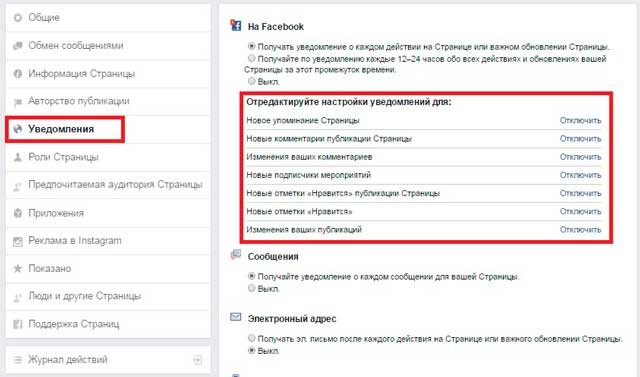 Причин тому может быть множество, но основной из них является недостаток внимания сторонних пользователей социальной сети. Если причина потребности в удалении аккаунта кроется именно в этом, то выход есть всегда! Например, можно обратиться за помощью в сервис раскрутки – soclike.ru.
Причин тому может быть множество, но основной из них является недостаток внимания сторонних пользователей социальной сети. Если причина потребности в удалении аккаунта кроется именно в этом, то выход есть всегда! Например, можно обратиться за помощью в сервис раскрутки – soclike.ru.
Удаление (деактивация) аккаунта в Фейсбуке
Все привлекаемые в Вашу группу или на аккаунт подписчики являются реальными пользователями социальной сети. Данный метод увеличения численности пользователей довольно таки эффективен, а самое главное полностью безопасен. В том случае, если вы твердо приняли свое решение, то сегодня мы постараемся максимально точно и информативно ответить на вопрос о том, как можно деактивировать или удалить страницу в Facebook.
И сегодня мы постараемся максимально точно и информативно ответить на вопрос о том, как можно деактивировать или удалить страницу в Facebook.
Прежде всего рассмотрим вариант деактивации страницы или, иначе говоря, её временного удаления. Для этого необходимо выполнить несколько простых действий:
Для этого необходимо выполнить несколько простых действий:
- В верхнем правом углу своей страницы необходимо нажать на иконку в виде шестеренки, которая дает доступ к меню настроек. После нажатия этой кнопки перед вами в выпавшем меню высветится пункт «Настройки», который нужно нажать и перейти в дальнейшие настройки вашего аккаунта в Фейсбуке.
Сначала перед вами будет открыта вкладка «Общие». Нажимаем на следующую вкладку, которая называется «Безопасность». Внизу всех настроек безопасности, которые выделены жирным шрифтом, есть неприметная ссылка «Деактивировать аккаунт». На неё необходимо нажать.
На странице, которая откроется после нажатия ссылки, будет содержаться вся информация про деактивацию. Вас предварительно спросят о необходимости данного действия и предупредят о том, что деактивация повлечет за собой удаление всех новостей, сообщений и фотографий на главной странице.
Также необходимо обязательно указать, из-за чего вы решили удалить страницу. Если вы уверены, что ваш аккаунт в Facebook еще долгое время не будет вам нужен, то рекомендуется поставить галочку на пункте «отказаться от получения электронных писем с Facebook». Нажимаете кнопку «Подтвердить» и удаление будет завершено.
Если вы уверены, что ваш аккаунт в Facebook еще долгое время не будет вам нужен, то рекомендуется поставить галочку на пункте «отказаться от получения электронных писем с Facebook». Нажимаете кнопку «Подтвердить» и удаление будет завершено.
Стоит отметить, что страница удаляется не полностью, а лишь временно деактивируется. Это означает то, что в дальнейшем у вас имеется возможность восстановить её и продолжить дальнейшее использование.
Как полностью удалить свою страницу в Фейсбуке?
Как удалить страницу в Фейсбуке полностью? Если обычная деактивация вас не устраивает, можно окончательно и бесповоротно удалить как страницу, так и всю информацию, которая находится на ней. Для этого необходимо перейти по этой ссылке: http://www.facebook.com/help/contact.php?show_form=delete_account.
Необходимо повторно авторизоваться на своей странице, после чего вам будет предоставлена возможность её удаления. Следует помнить, что после этого вы не сможете на нее зайти в дальнейшем, а восстановлению аккаунт не подлежит.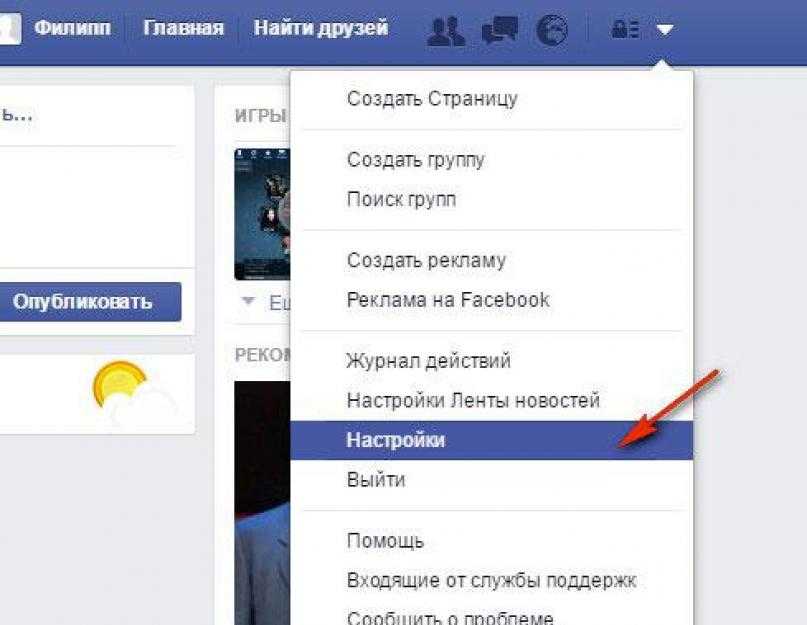
Если же вы приняли окончательное решение касательно удаления, то необходимо нажать на кнопку «Удалить мой аккаунт». В течение двух недель вся информация с вашей страницы в Facebook будет удалена и будет недоступна для других пользователей.
Более подробную информацию об удалении или временном блокирование своей страничке в Фейсбуке смотрите в соответствующей рубрике их хелпа:
Разберемся, как в Фейсбук закрыть профиль от посторонних – наша инструкция поможет даже неискушенному пользователю решить вопрос. Мы расскажем, как спрятать аккаунт от посторонних, преодолеть настройки конфиденциальности и удалить личную страницу навсегда.
Как скрыть от посторонних
Начнем с того, что разберемся, как сделать закрытый профиль в Фейсбук:
- Откройте аккаунт;
- Кликните на стрелочку в виде стрелки, показывающей вниз, на верхней панели и нажмите на строчку «Настройки»;
- Выберите блок «Конфиденциальность».
Вы увидите несколько блоков:
- Ваши действия;
- Журнал действий;
- Ограничить доступ к старым публикациям;
- Как вас найти и связаться с вами;
- Кто может посмотреть список друзей;
- Кто может найти вас с помощью указанного адреса электронной почты;
- Кто может найти вас с помощью указанного номера телефона.

Чтобы закрыть страницу Фейсбук для чужих:
- Нажмите иконку «Редактировать» напротив каждого пункта;
- Появится небольшое выпадающее меню;
- Выберите пункт, ограничивающий просмотр.
Разобрались, как усилить настройки конфиденциальности страницы. Перейдем к тому, как посмотреть закрытый профиль в Фейсбук.
Просмотр закрытых страниц
Можно ли посмотреть чужой спрятанный аккаунт?
Внимание! Мы не рекомендуем пользоваться сторонним софтом, чтобы просмотреть чужие страницы – такие программы являются мошенническими и воруют данные.
Однако есть небольшая хитрость, позволяющая просмотреть фото спрятанной страницы:
- Откройте поисковую строку браузера;
- Введите «Facebook Photos of…» и имя пользователя в той раскладке, в какой оно представлено в соцсети;
Наиболее простой вариант:
- Постучитесь в друзья к человеку, который вас интересует;
- После одобрения заявки вы получите доступ к открытой информации.

Ну а теперь давайте разберемся, как заблокировать профиль навсегда.
Удаление
Единственный способ насовсем закрыть страничку – это удаление. Рассмотрим, как закрыть страницу в Фейсбук навсегда:
- Откройте профиль;
- Нажмите стрелку в верхней части экрана;
- Выберите меню «Настройки»;
- Откройте блок «Ваша информация на Facebook»;
- В нижней части экрана есть кнопка «Удалить аккаунт»;
- Подтвердите намерение удалить аккаунт и введите пароль в открывшееся окно;Готово! Учтите, что у вас есть 30 дней на восстановление аккаунта, но потом информация сотрётся полностью, и возобновить работу профиля больше не получится.
Интересные факты
А вот несколько интересных фактов о социальной сети:
- В социальной сети есть специальная функция «Посмотреть как посетитель» – вы можете чужими глазами увидеть свой аккаунт;
- Хотите сократить публичность? Просмотрите фото, на которых вы отмечены. Даже если ваш аккаунт закрыт, но фото находятся в публичном доступе, их сможет увидеть каждый.

Теперь вы знаете все о том, как закрыть профиль в Фейсбук и сможете регулировать настройки конфиденциальности по своему желанию и необходимости.
Смотрите также, как настроить личный профиль в социальной сети.
Как навсегда удалить учетную запись Facebook: 5 шагов
Cake ценит честность и прозрачность. Мы следуем строгому процессу редактирования, чтобы предоставить вам наилучший контент. Мы также можем получать комиссию от покупок, сделанных по партнерским ссылкам. Как партнер Amazon, мы зарабатываем на соответствующих покупках. Узнайте больше в нашей информации об аффилированных лицах.
Facebook невероятно успешно привлекает и удерживает клиентов. Пользователи Facebook делятся фотографиями, мыслями и видео и общаются со своими друзьями. Несмотря на то, что сайт интересный и привлекательный, он может отнять у вас много времени.
Перейти к этим разделам:
- Как полностью удалить свою учетную запись Facebook
- Как удалить учетную запись Facebook для умершего человека
- Удаление учетной записи Facebook: часто задаваемые вопросы
Если вы управляете цифровыми активами после смерти близкого человека, вас может заинтересовать закрытие для них учетной записи Facebook. Если оставить активными учетные записи Facebook для тех, кто скончался, они могут стать уязвимыми для хакеров.
Если оставить активными учетные записи Facebook для тех, кто скончался, они могут стать уязвимыми для хакеров.
Рекомендуется закрыть все неиспользуемые учетные записи, чтобы сохранить цифровое наследие вашего близкого человека.
Как полностью удалить свою учетную запись FacebookFacebook, как и многие веб-сайты, рекомендует пользователям деактивировать, а не удалять учетные записи Facebook. Они хотят, чтобы вы получили опыт не использования учетной записи, не сожалея о том, что потеряли все свои старые фотографии и сообщения. Однако, если вы решили удалить свою учетную запись Facebook, вот шаги для завершения процесса.
» Знаете ли вы? Гробы можно купить онлайн без наценки похоронного бюро. Найдите идеальную шкатулку
1. Войдите в Facebook Чтобы начать процесс удаления, сначала войдите в свою учетную запись. Facebook рекомендует загрузить информацию о Facebook перед удалением учетной записи. Вы можете получить доступ к параметрам загрузки информации об учетной записи в меню настроек.
Вы можете получить доступ к параметрам загрузки информации об учетной записи в меню настроек.
После входа в Facebook нажмите маленькую стрелку вниз в правом верхнем углу экрана. В этом меню вы увидите опцию «Настройки». Нажмите здесь. Выберите опцию «Ваша информация Facebook».
3. Нажмите «Деактивация и удаление»В этом меню вы увидите кнопку «Деактивация и удаление». В этом меню есть два варианта: деактивировать свою учетную запись и удалить ее навсегда.
Каждый из них резюмирует тщательность этого выбора. Выберите опцию «Удаление» и нажмите «Продолжить удаление учетной записи».
4. Продолжить работу с диалоговыми окнами Интерфейс попросит вас подтвердить пароль и подтвердить свое желание удалить свою учетную запись. Это запускает процесс удаления, который может занять до 90 дней. Когда вы удаляете свою учетную запись, ваши данные больше не привязаны к вашей учетной записи.
Однако Facebook сохраняет некоторые ваши данные по юридическим причинам. Эти данные обезличены. Он не является общедоступным или доступным для пользователей, выполняющих поиск, и друзей на Facebook.
Не готовы начать свое завещание?
Это большой шаг, и мы его поняли! Поделитесь своей электронной почтой, и мы напомним вам через несколько дней.
Спасибо за подписку. Ожидайте письма в ближайшее время!
5. Не заходить в систему в течение 30 дней после запросаЕсли вы снова войдете в систему в течение 30 дней после запроса, у вас будет возможность «Отменить удаление» и восстановить свою учетную запись.
Действия, необходимые для удаления вашей учетной записи, не завершатся, пока вы не закончите эти 30 дней. В этот момент вся информация о вашей учетной записи становится навсегда недоступной.
Как удалить учетную запись Facebook умершего человека Facebook теперь предлагает возможность «запомнить» вашу учетную запись Facebook.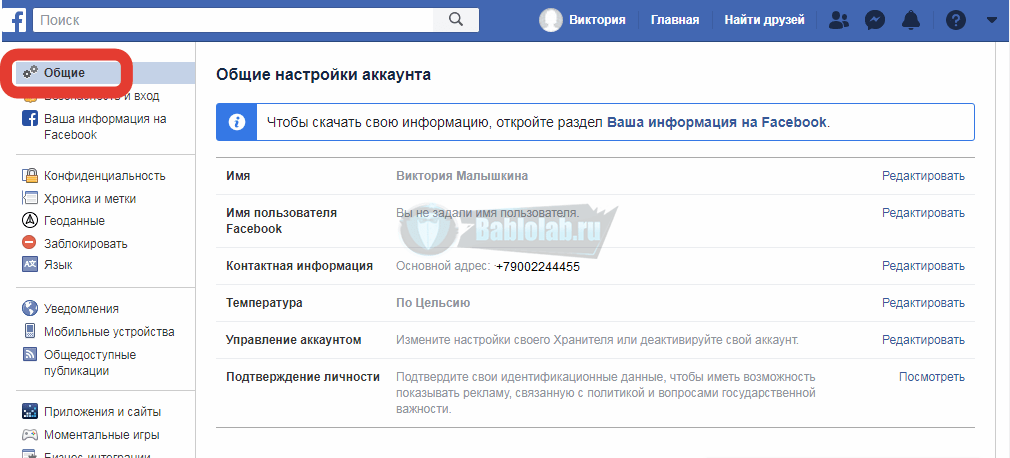 Они также позволяют пользователям самим выбирать, как будет жить их страница в Facebook после их смерти. В некоторых случаях люди назначают «устаревшее контактное лицо», которое может вносить изменения в мемориальную учетную запись Facebook. Это позволяет людям оставлять сообщения в трибьют-версии профиля человека.
Они также позволяют пользователям самим выбирать, как будет жить их страница в Facebook после их смерти. В некоторых случаях люди назначают «устаревшее контактное лицо», которое может вносить изменения в мемориальную учетную запись Facebook. Это позволяет людям оставлять сообщения в трибьют-версии профиля человека.
В других случаях умерший человек мог сообщить Facebook, что хочет, чтобы его учетная запись была удалена после его смерти. Это означает, что Facebook обработает удаление учетной записи, как только им станет известно о смерти человека.
В любом случае, чтобы начать этот процесс, вам нужно узнать, знает ли кто-нибудь из вашей семьи о пожеланиях умершего человека относительно его учетной записи Facebook.
1. Подтвердите устаревший контакт в учетной записи Узнайте у членов семьи и друзей, не был ли кто-либо указан в качестве старого контакта в учетной записи. Если никто не откликнется, вы можете начать процесс с Facebook.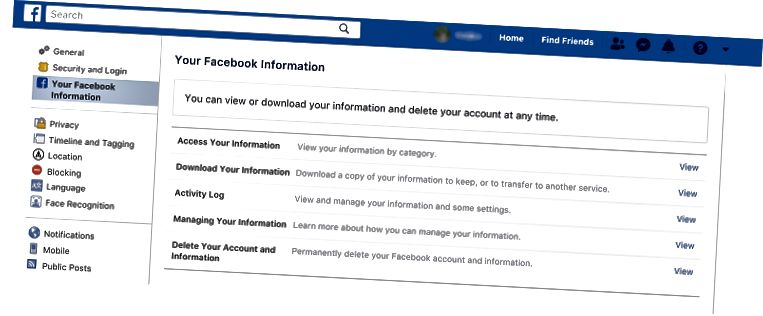
Как только Facebook будет проинформирован, они могут отправить электронное письмо устаревшему контакту.
2. Заполните форму для удаления учетной записиFacebook предлагает форму, которая позволяет вам сообщить, что пользователь недееспособен по медицинским показаниям или умер. Заполните это запрошенной информацией. В форме будет задан вопрос, хотите ли вы увековечить учетную запись или удалить ее.
» ДОПОЛНИТЕЛЬНО: Вам не нужно платить за гроб дорогие похоронные бюро! 10 популярных мест, где вы можете купить шкатулки онлайн
3. Ответьте на любые дополнительные информационные запросы от FacebookПредставитель Facebook должен связаться с вами, чтобы объяснить дальнейшие шаги в этом процессе. Они, скорее всего, также обратятся к устаревшему контакту, если кто-то был в списке. Представитель должен выразить пожелания умершего относительно его счета, если таковой имеется.
Оттуда вам или устаревшему контакту будет предоставлен доступ в качестве администратора учетной записи к странице «Мемориал», или учетная запись будет удалена.
Ваш личный аккаунт может быть не единственной страницей, которую вы оставляете на Facebook. Существует множество других функций Facebook, к которым вы или умерший член семьи могли иметь доступ или играть определенную роль в управлении. К ним относятся группы, страницы и сообщения. В этом разделе мы ответим на некоторые часто задаваемые вопросы, связанные с удалением учетной записи Facebook и других частей Facebook.
В чем разница между деактивацией, удалением и сохранением памяти моей учетной записи Facebook?
Деактивация учетной записи Facebook связана с перерывом в работе Facebook. Это сохраняет все ваши данные для возможного возврата вашей учетной записи. Удаление — это постоянный запрос на удаление данных. Хотя он не вступает в силу мгновенно, он становится необратимым по истечении 30 дней после вашего запроса.
Увековечивание учетной записи Facebook делает ее неактивной и сохраняет страницу, на которой доброжелатели могут публиковать воспоминания об этом человеке. Страница превращается из имени человека в «Вспоминая (имя человека)». В рамках нашего контрольного списка после потери мы рекомендуем вам либо удалить, либо увековечить учетную запись вашего близкого человека на Facebook, чтобы защитить его информацию.
Страница превращается из имени человека в «Вспоминая (имя человека)». В рамках нашего контрольного списка после потери мы рекомендуем вам либо удалить, либо увековечить учетную запись вашего близкого человека на Facebook, чтобы защитить его информацию.
Как удалить созданную мной страницу Facebook?
Чтобы удалить страницу Facebook, перейдите на эту страницу и выберите настройки. Оттуда нажмите Общие и Удалить страницу. Будет опция Удалить [Имя страницы]. Нажмите «Удалить страницу», затем «ОК». Если вы просто хотите работать со страницей так, чтобы она не была видна, вы можете использовать параметр «Отменить публикацию страницы».
Как удалить бизнес-страницу Facebook?
Вы можете выполнить те же действия, что и для других страниц Facebook.
Как удалить группу Facebook, которую я создал?
Удалить группу Facebook можно только после того, как вы удалили всех участников. Перейдите в область администрирования группы и нажмите на опцию рядом с именем каждого участника. Выберите «Удалить из группы» для каждого из них. Когда вы останетесь один, выберите «Покинуть группу». Затем выберите опцию «Оставить и удалить».
Выберите «Удалить из группы» для каждого из них. Когда вы останетесь один, выберите «Покинуть группу». Затем выберите опцию «Оставить и удалить».
Если вы хотите сохранить беседы группы, не удаляя ее, архивация — это способ заморозить группу и не допускать новых участников или сообщений.
Как удалить мессенджер Facebook или историю сообщений?
Удаление мессенджера Facebook как приложения на вашем телефоне зависит от процедур вашего телефона, но мессенджер является основной частью учетной записи Facebook. Вам придется удалить Facebook, чтобы полностью удалить мессенджер Facebook.
Хотя в настоящее время нет возможности удалить всю историю сообщений, вы можете удалить отдельные беседы. Щелкните значок шестеренки в верхней части беседы, затем нажмите «Удалить беседу».
Свобода от Facebook Многие люди считают неактивную, неиспользуемую страницу Facebook обузой, которую они больше не хотят иметь. Также важно не оставлять страницу Facebook активной, как если бы умерший любимый человек все еще был жив, особенно когда есть возможность отключить страницу и закрыть учетную запись. Существует также дополнительная возможность использования учетной записи в качестве мемориальной страницы для тех, кто заботился об этом человеке, что дает тем, кто испытывает горе, возможность поделиться своими чувствами полупублично.
Существует также дополнительная возможность использования учетной записи в качестве мемориальной страницы для тех, кто заботился об этом человеке, что дает тем, кто испытывает горе, возможность поделиться своими чувствами полупублично.
Выбирая удаление своей учетной записи Facebook, вы выбираете менее сложное и загроможденное цифровое наследие, что может быть хорошим решением, если вы пытаетесь упростить свои цифровые учетные записи. Любой, кто будет обращаться с вашими цифровыми активами после смерти, будет меньше отслеживать.
Для других ваших онлайн-аккаунтов поработайте над тем, чтобы объединить все в понятный и простой в использовании менеджер паролей, и начните планировать окончание срока службы с помощью отличного пользовательского интерфейса, такого как Cake.
Источники
- «Деактивация или удаление вашей учетной записи». Справочный центр Facebook. Фейсбук. facebook.com/help/250563911970368?helpref=hc_global_nav
- «Особый запрос на учетную запись недееспособного или умершего лица».
 Справочный центр Facebook. Фейсбук. facebook.com/help/contact/228813257197480
Справочный центр Facebook. Фейсбук. facebook.com/help/contact/228813257197480 - «Как удалить или заархивировать группу Facebook?» Справочный центр Facebook. Фейсбук. facebook.com/help/174988392554409?helpref=search&sr=1&query=deleting%20a%20facebook%20стр.
- «Как мне удалить свою Страницу Facebook?» Справочный центр Facebook. Фейсбук. facebook.com/help/223786757631885?helpref=search&sr=3&query=how%20do%20you%20delete%20a%20facebook%20страница
- «Как удалить переписку на Facebook?» Справочный центр Facebook. Фейсбук. facebook.com/help/192631610782421?helpref=related
Как навсегда удалить Facebook в 2022 году
Многочисленные скандалы вокруг Facebook, в том числе связанные с дезинформацией, конфиденциальностью, свободой слова, налоговой практикой и даже киберпреступностью, привели к тому, что Facebook потерял доверие многих своих пользователей.
Вплоть до 2007 года даже те люди, которые удалили свои учетные записи Facebook, не удалили свою пользовательскую информацию, что в конечном итоге было скорее приостановкой действия учетной записи, чем удалением.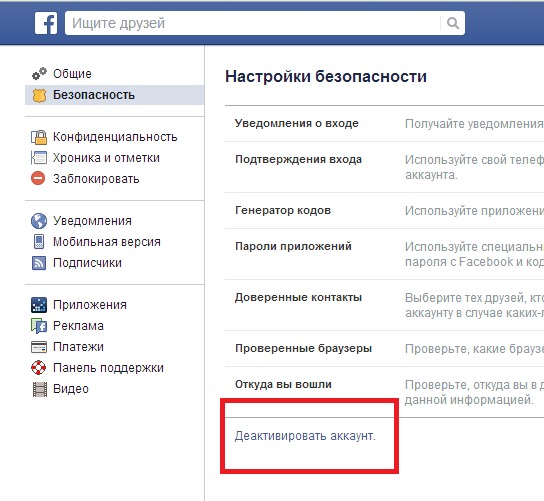 Сегодня у вас есть два варианта:
Сегодня у вас есть два варианта:
- Деактивация — Это позволяет пользователю вернуться через некоторое время к полной учетной записи, при этом данные остаются доступными для Facebook, даже если вы никогда не вернетесь.
- Постоянное удаление . Это полностью удалит все данные из Facebook, связанные с вашей учетной записью, без возможности их восстановления после их удаления.
Продолжайте читать, чтобы узнать разницу между деактивацией и безвозвратным удалением Facebook и ответить на более острые вопросы, касающиеся удаления Facebook.
В этой статье
Разница между деактивацией и удалением Facebook
Если вы деактивируете свою учетную запись Facebook:
- Никто не сможет просматривать ваш профиль или искать вас
- Некоторые данные (например, отправленные сообщения) будут невидимы
- Вы будете появляться только в списках друзей
- Вы можете продолжать использовать Messenger
- Такие вещи, как ваше имя, сообщения и комментарии, будут видны администраторам групп, к которым вы присоединились.

Если вы навсегда удалите свою учетную запись Facebook:
- учетная запись когда-либо снова
- Весь загруженный контент, такой как ваши фотографии, видео, комментарии и т. д., не будет восстановлен
- Вы не сможете использовать свою учетную запись Facebook для входа в какие-либо приложения
- Ваши сообщения по-прежнему будут видны друзьям
- Вы не сможете использовать Messenger
ВАЖНО ПРИМЕЧАНИЕ:
Facebook требуется несколько дней, чтобы полностью удалить вашу учетную запись . Если вы войдете в свою учетную запись в течение периода удаления, Facebook отменит процесс удаления, и ваша учетная запись останется активной.
Кроме того, Facebook требуется от до 90 дней , чтобы полностью удалить все данные, хранящиеся в его системах резервного копирования.
Как деактивировать свою учетную запись Facebook
Если вы просто хотите на какое-то время отдохнуть от использования Facebook (даже если это надолго), но не уверены, что хотите лишить себя возможности использовать его снова когда-нибудь вы всегда сможете деактивировать свою учетную запись.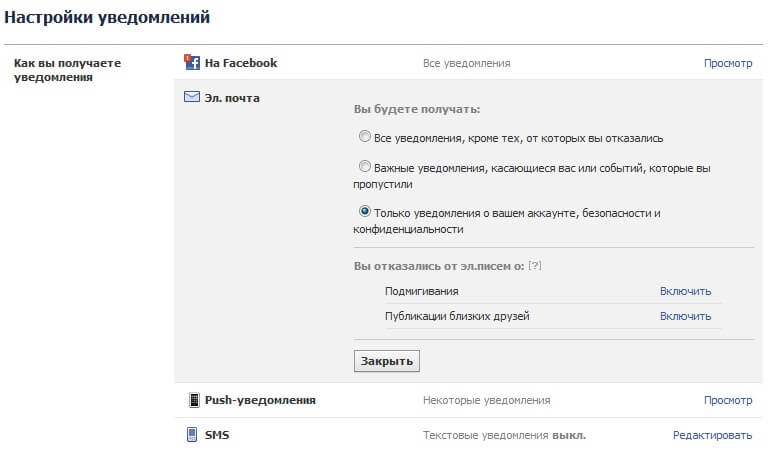
Когда ваша учетная запись неактивна, ваша временная шкала не будет видна никому, и вы не сможете найти вашу учетную запись. Это как быть невидимым, с возможностью снова показать себя, точно таким, каким вы были раньше, когда захотите.
Чтобы деактивировать свою учетную запись Facebook, выполните следующие действия:
- Войдите в Facebook и перейдите в правый верхний угол страницы в меню учетной записи
- Нажмите «Настройки»
- Выберите «Общие» в левом столбце
- Перейдите в «Управление своей учетной записью»
- Нажмите «Деактивировать свою учетную запись»
- Facebook попросит вас подтвердить свое решение деактивировать, нажмите «Подтвердить», и все готово!
Действия перед удалением Facebook навсегда
Если вы абсолютно уверены, что хотите безвозвратно удалить свою учетную запись Facebook, вам необходимо заранее предпринять некоторые шаги, чтобы убедиться, что вы не оставите после себя след данных.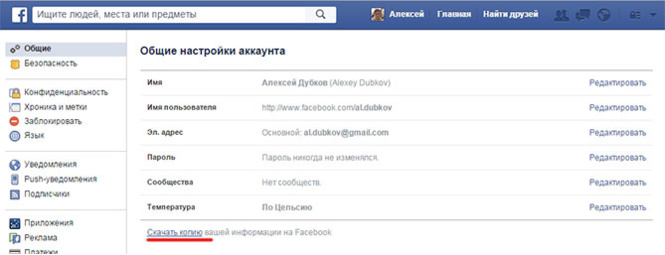
Загрузить все свои данные Facebook
Возможно, вы не хотите терять такие вещи, как фотографии и видео, которые вы загружали на Facebook на протяжении многих лет. Поэтому, прежде чем окончательно удалить свою учетную запись Facebook, выполните следующие действия, чтобы загрузить свои данные до того, как они исчезнут:0010
Facebook предоставит вам всю вашу информацию в управляемом ZIP-файле. После завершения этого шага вы можете щелкнуть «Ваша информация Facebook», а затем выбрать параметр «Деактивация и удаление», который вы найдете в списке доступных настроек.
Удалить приложения, связанные с Facebook
Если вы собираетесь навсегда удалить Facebook, возможно, стоит также удалить связанные приложения.
- Перейдите в «Настройки»
- Нажмите «Приложения и веб-сайты»
- Там вы увидите активные, просроченные и удаленные приложения.
 Чтобы удалить активное приложение, просто установите флажок рядом с ним и нажмите «Удалить».
Чтобы удалить активное приложение, просто установите флажок рядом с ним и нажмите «Удалить».
Вы должны знать, что приложения с истекшим сроком действия не будут запрашивать вашу личную информацию, однако вы все равно можете войти в них, используя свою учетную запись. Вы также можете отредактировать информацию, которую они запрашивают, или полностью удалить их.
Как навсегда удалить вашу учетную запись Facebook
Если вы хотите навсегда удалить свою учетную запись Facebook, знайте, что после этого пути назад или восстановления вашей информации уже не будет.
- Перейдите по следующей ссылке и выберите «Удалить учетную запись».
- Прежде чем навсегда удалить свою учетную запись, вы можете загрузить все свои данные Facebook . Это включает в себя такие вещи, как ваши фотографии, видео и сообщения, которые вы загрузили в прошлом.
- Установите флажок «Удалить учетную запись навсегда».
- Нажмите «Продолжить удаление учетной записи», как только будете готовы продолжить.
 (Прежде чем продолжить, Facebook предупредит вас о последствиях удаления вашей учетной записи без возможности восстановления.)
(Прежде чем продолжить, Facebook предупредит вас о последствиях удаления вашей учетной записи без возможности восстановления.) - Еще один шаг безопасности потребует от вас ввода пароля
- Нажмите «Продолжить»
Последнее сообщение от Facebook, в котором сообщается, что если вы передумаете, ваш профиль и данные будут храниться в течение 30 дней:
«Вы собираетесь навсегда удалить свою учетную запись. если вы готовы удалить, введите свой пароль и нажмите «Удалить учетную запись». После того, как вы отправите свою учетную запись на удаление, у вас есть 30 дней, чтобы повторно активировать свою учетную запись и отменить удаление. Через 30 дней начнется процесс удаления, и вы не сможете получить какой-либо контент или информацию, которую вы добавили».
- Нажмите Удалить учетную запись
- Вы сделали это. Facebook выполнит выход из вашей учетной записи и перенаправит вас на страницу входа в Facebook.
Причины, по которым вы можете захотеть удалить Facebook
Очевидно, что Facebook используется как инструмент политической поляризации и манипуляции. Об этом свидетельствуют обвинения России во вмешательстве в выборы, а также скандал с Cambridge Analytica.
Об этом свидетельствуют обвинения России во вмешательстве в выборы, а также скандал с Cambridge Analytica.
Согласно Wired, Cambridge Analytica — это «фирма по анализу политических данных, которая работала над кампанией Трампа в 2016 году. Преимущество CA заключается в наличии достаточного количества данных о каждом американце для создания обширных личностных профилей, которые ее клиенты могут использовать для психографического таргетинга рекламы».
Проблема заключалась в том, как компания Cambridge Analytics получила такой обширный набор данных об американском электорате. Компанию обвиняют в хранении и использовании данных более 50 миллионов пользователей Facebook без предварительного получения их разрешения.
Другая причина, по которой вы можете захотеть удалить Facebook, заключается в том, что он знает о вас все. Каждая статья, которую вы читаете, все ваши репосты, лайки и клики записываются и тщательно отслеживаются.
Вы также можете находиться в стране, где Facebook является незаконным, и вы не хотите, чтобы ваша учетная запись была обнаружена третьими лицами.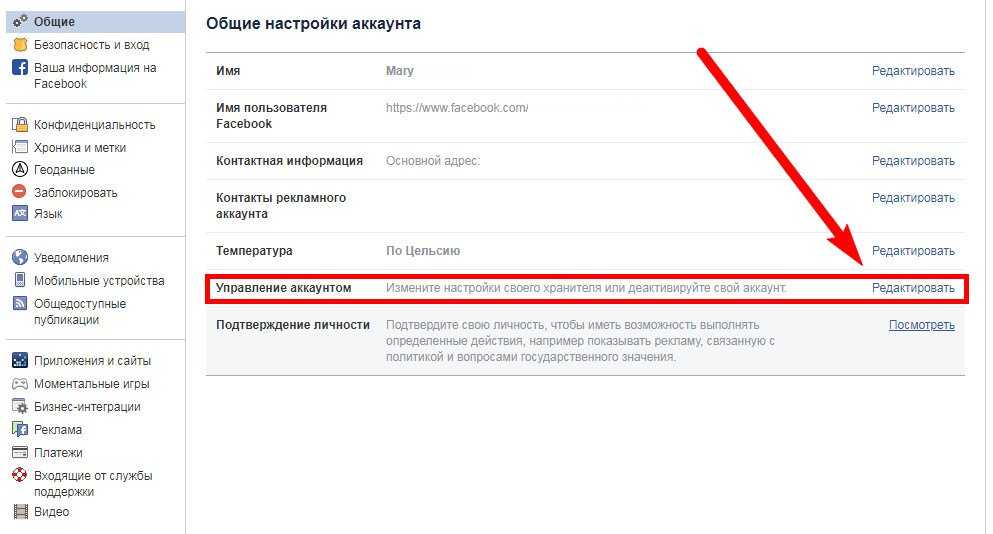 Для этого вы также можете использовать Facebook VPN, чтобы скрыть свой IP-адрес.
Для этого вы также можете использовать Facebook VPN, чтобы скрыть свой IP-адрес.
Наконец, исследования показали, что зависимость от Facebook «активирует ту же часть мозга, что и кокаин». онлайн-аккаунты, которые у вас могут быть.
ЗаключениеРешение об удалении Facebook в 2021 году может быть трудным, особенно когда у нас так много отношений, которые мы установили и поддерживаем в Интернете. В то же время невероятно беспокоит объем данных, которые платформы социальных сетей, такие как Facebook, хранят о своих пользователях.
Теперь, когда вы знаете, как навсегда удалить Facebook в 2021 году, все, что вам нужно сделать, это создать резервную копию ваших файлов и начать новую жизнь.
Как навсегда удалить учетную запись Facebook — Setapp
Вам не нужно слишком беспокоиться о своей конфиденциальности, чтобы навсегда удалить свой профиль Facebook и закрыть учетные записи Facebook. Сегодня многие люди садятся в автобус кампании #deletefacebook по целому ряду причин.
Если вы удаляете Facebook, потому что устали от платформы, не любите рекламу или просто считаете, что канал высосал социальные сети из социальных сетей, вот подробное руководство, которое поможет вам деактивировать, закрыть, и удалите свою учетную запись Facebook, сохраняя при этом свои воспоминания.
Будь то конфиденциальность, бойкот социальных сетей или просто более тщательная гигиена данных, для тех, кто хочет знать, как навсегда удалить учетную запись Facebook, было бы неплохо сначала рассмотреть некоторые превентивные меры. Прежде чем принять опрометчивое решение удалить все, попробуйте несколько способов, которые помогут вам избежать соблазна войти в систему или повторно активировать свою учетную запись Facebook в будущем.
Важно знать, как деактивировать Facebook. Деактивация Facebook означает, что ваш профиль станет невидимым (т. е. если люди будут искать вас, вы не будете появляться). Если вы спросите Facebook: «Как мне закрыть свою учетную запись Facebook?», Facebook покажет вам, как ее деактивировать, чтобы вы могли в любой момент снова стать полноправным пользователем.
Итак, во-первых, как деактивировать Facebook с его веб-сайта:
Перейдите в «Настройки» ➙ «Основные» ➙ «Управление учетной записью»
Прокрутите страницу вниз и нажмите «Деактивировать учетную запись». пароль при появлении запроса
Отказаться от получения писем в будущем
Нажмите «Деактивировать» для подтверждения
«Но я хочу удалить свой Facebook!» Ты говоришь. Вы правы — знать, как деактивировать Facebook, — это не то же самое, что знать, как избавиться от Facebook. Итак, ниже вы можете погрузиться в простые шаги, которые вы, возможно, еще не пробовали, которые позволят вам навсегда удалить Facebook.
Как загрузить данные из Facebook
Прежде чем удалить Facebook, вы можете захотеть перенести свои фотографии, разговоры и воспоминания из Интернета на свой Mac. Это можно сделать, загрузив данные Facebook. Когда вы загружаете свои данные, вы можете загрузить их все сразу или выбрать только ту информацию (или диапазон дат), которая вам нужна.
Как загрузить все свои данные из Facebook за один раз:
Найдите стрелку вниз в правом верхнем углу экрана Facebook и щелкните ее, чтобы открыть раскрывающееся меню
Выберите «Настройки»
Выберите свою информацию Facebook на панели навигации слева
Выберите «Загрузить вашу информацию» ➙ «Создать файл», чтобы начать процесс архивирования (вы получите уведомление, когда файл будет готов и готов). для загрузки)
Нажмите на уведомление, которое вы получили, а затем «Загрузить», чтобы загрузить все свои данные Facebook нажимая паузу и делая несколько шагов, чтобы сохранить все свои вещи.
Резервное копирование и защита данных Facebook
Несмотря на то, что разумно делать резервную копию вашей онлайн-информации и хранить ее на вашем Mac, также имеет смысл делать резервную копию информации на вашем Mac и хранить ее на внешнем жестком диске.
Поскольку файл данных может быть большим и замедлять работу вашего компьютера, использование надежного приложения для резервного копирования, такого как Get Backup Pro, поможет ускорить процесс архивирования вашего Mac и одновременно сохранить вашу информацию в безопасном месте.

Для безопасного резервного копирования данных Facebook:
Открыть Get Backup Pro
Нажмите кнопку «плюс», чтобы добавить новый проект резервного копирования
Введите имя проекта, например «Данные Facebook», и нажмите OK выберите внешний жесткий диск
В папке выберите загруженный файл данных Facebook
Нажмите OK
Однако, если вы случайно удалили какие-либо данные, которые хотите вернуть, или случайно удалили что-либо еще для этого Независимо от того, Disk Drill – это программа для восстановления, которая поможет вам восстановить нужные файлы.
Откройте приложение Disk Drill
Введите пароль своей учетной записи Mac, чтобы Disk Drill мог внести изменения
Выберите диск, который вы хотите восстановить
Удаление сообщений Facebook
Теперь, когда вы защитили свои данные в автономном режиме, следующий шаг, который вам нужно сделать перед удалением вашей учетной записи Facebook, — это избавиться от любых недавних публикаций.
 Когда вы удаляете учетную запись Facebook, последние действия могут сохраняться до 14 дней, так как часто их необходимо удалять из профилей других людей, а также из ваших собственных.
Когда вы удаляете учетную запись Facebook, последние действия могут сохраняться до 14 дней, так как часто их необходимо удалять из профилей других людей, а также из ваших собственных.Имейте в виду, что вы можете удалять только те сообщения, которые опубликовали сами. Для сообщений, в которых вы были отмечены или другие пользователи поделились на вашей временной шкале, вы можете либо удалить тег, либо скрыть его из временной шкалы.
Как массово удалить сообщения Facebook:
Перейдите на страницу своего профиля на Facebook
Прокрутите вниз и во всплывающей панели навигации щелкните Управление сообщениями меню слева
Коснитесь квадрата (в правом углу), чтобы выбрать каждое сообщение, которое вы хотите удалить из своего профиля.
Нажмите Далее ➙ Удалить сообщение ➙ Готово быстрый и эффективный способ удалить фотографии — это удалить сразу целые альбомы.
Как удалить фотографии с Facebook за один раз:
Перейти на страницу своего профиля
Выберите вкладку «Фотографии» ➙ Альбомы
Нажмите на альбом, который вы хотите удалить
Найдите значок шестеренки в углу, щелкните его и выберите «Удалить».
 Фото. Чтобы удалить фотографии оттуда, вы должны сделать это индивидуально.
Фото. Чтобы удалить фотографии оттуда, вы должны сделать это индивидуально.Как удалить фотографии из профиля Facebook по одной:
Откройте вкладку «Фотографии» на странице своего профиля
Нажмите на значок карандаша на каждой фотографии, которую вы хотите удалить
Выберите «Удалить это фото» в раскрывающемся меню
Нажмите «Удалить» для подтверждения. и фото профиля.
Поскольку для завершения деактивации Facebook требуется некоторое время, ваше имя останется на Facebook в течение этого периода. Поэтому измените его на что-то, не связанное с вами, если вы пытаетесь тайно удалить себя из Facebook.
Как изменить основную информацию:
Перейдите на страницу настроек
Нажмите «Изменить» (рядом с вашим именем)
Измените информацию в полях «Имя» и «Фамилия»
3
23
2 пароль и нажмите «Сохранить изменения».0033
Теперь пришло время сделать последний шаг и навсегда покинуть Facebook.

Как удалить учетную запись Facebook:
Перейдите на facebook.com/help/delete_account
Удалить мою учетную запись
Введите свой пароль на Facebook, и нажмите «Продолжить подтверждение
». аккаунт удален. Что ж, он будет удален через 14 дней, если вы снова не войдете в систему. При входе в систему ваша учетная запись будет повторно активирована, поэтому не поддавайтесь искушению заглянуть внутрь.
Как видите, полное удаление вашего профиля в Facebook — довольно сложный процесс, если вы хотите сделать это правильно. То же самое происходит, когда вы пытаетесь удалить приложения на своем Mac — часто у вас остается программное обеспечение, все еще установленное и скрытое на ваших дисках. К счастью, есть приложение под названием CleanMyMac X, которое полностью удалит и переместит все ненужные файлы приложений в корзину одним щелчком мыши.
Как удалить приложения с помощью CleanMyMac X:
Открыть CleanMyMac X
В строке меню слева выберите «Деинсталлятор»
Начиная с «Неиспользуемые», выберите любые нежелательные приложения
Нажмите «Удалить» .
 Включите и удалите приложения, о которых вы не знали, что они все еще существуют на вашем компьютере.
Включите и удалите приложения, о которых вы не знали, что они все еще существуют на вашем компьютере.Будьте защищены во время работы в Интернете
Поддержание чистоты и порядка на вашем Mac — это полезный способ сохранить конфиденциальность. Когда вы просматриваете онлайн, вы должны принимать те же меры предосторожности. Возможно, вы слышали об использовании VPN для защиты вашего IP-адреса при просмотре веб-страниц. Если нет, Shimo — это пример надежного VPN-клиента, который использует шифрование данных военного уровня для маскировки личности вашего компьютера. Вы можете настроить автоматический запуск Shimo в фоновом режиме, чтобы вам не пришлось дважды думать, прежде чем подключаться к Интернету.
Чтобы автоматически запускать Shimo при каждом просмотре:
Открыть Shimo с рабочего стола Mac
Выберите вкладку «Общие»
Убедитесь, что установлен флажок «Запускать при запуске».
Удивительно, что все приложения, упомянутые в этой статье: CleanMyMac X, Shimo, Disk Drill и Get Backup Pro, доступны в Setapp, службе подписки на приложения с более чем 150 приложениями на выбор.


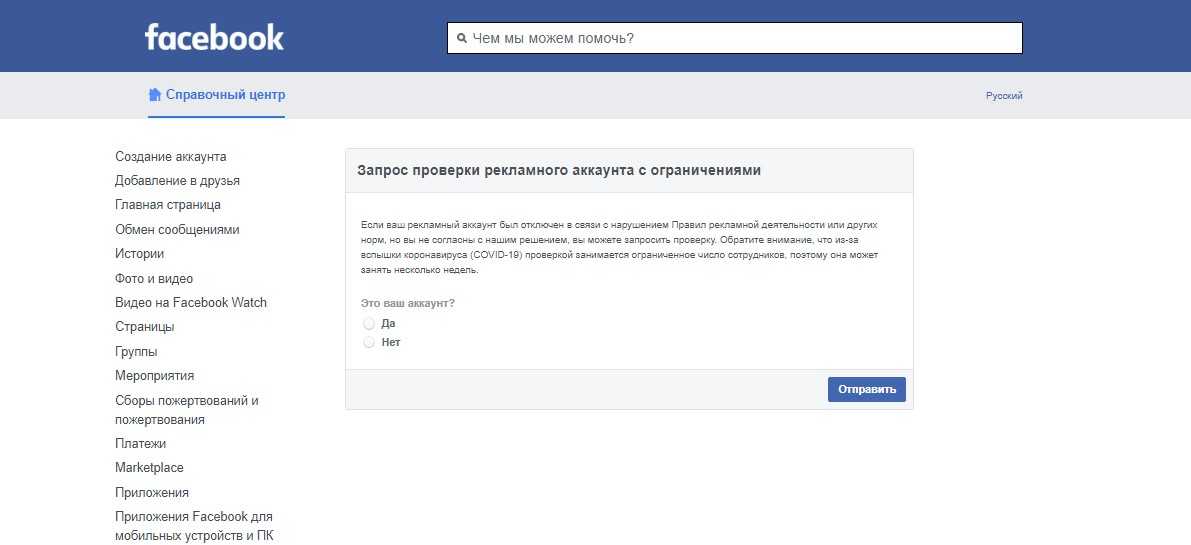
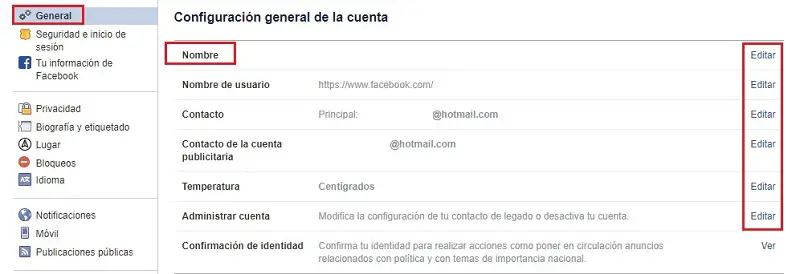
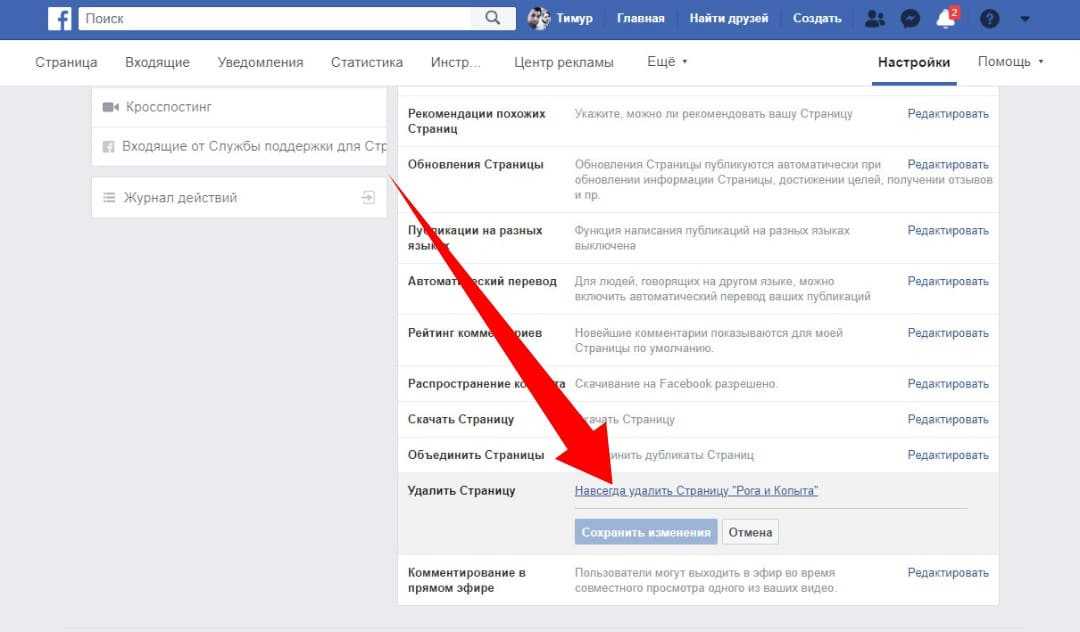
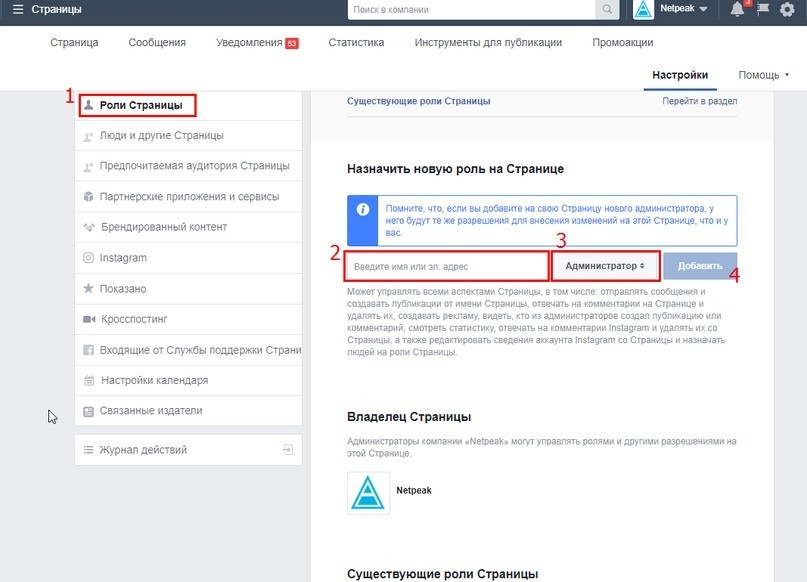 Добавить в черный список или указать ограниченный доступ;
Добавить в черный список или указать ограниченный доступ; Но это работает только в единичном случае, то есть на каждом снимке нужно убирать отдельно;
Но это работает только в единичном случае, то есть на каждом снимке нужно убирать отдельно;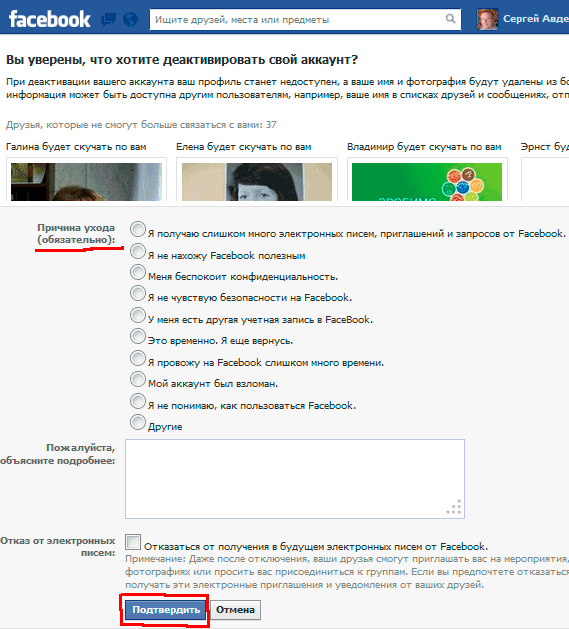
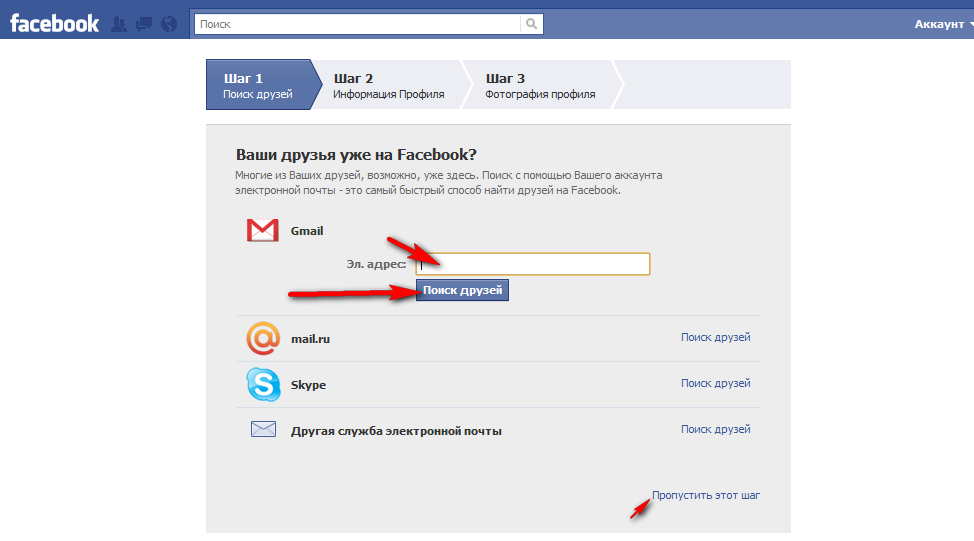

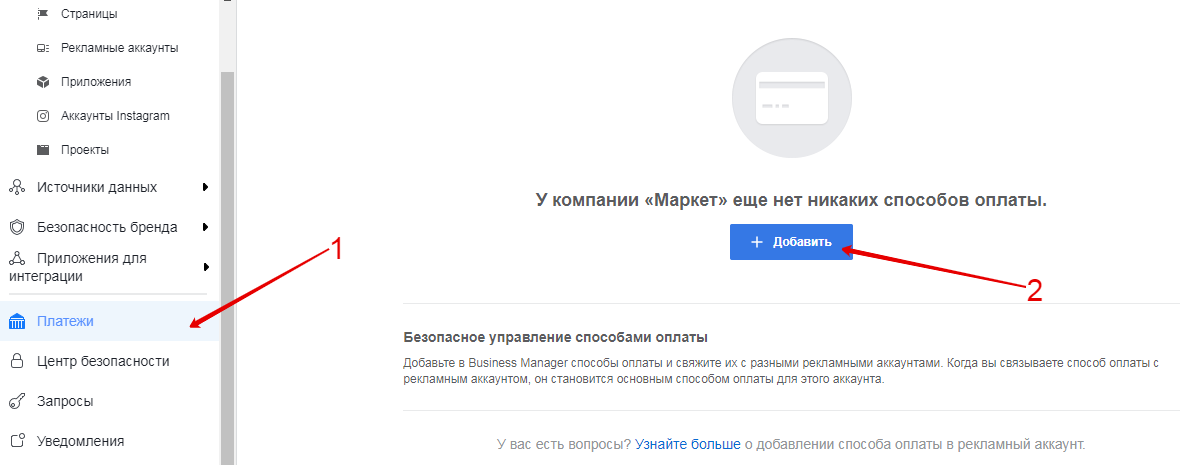
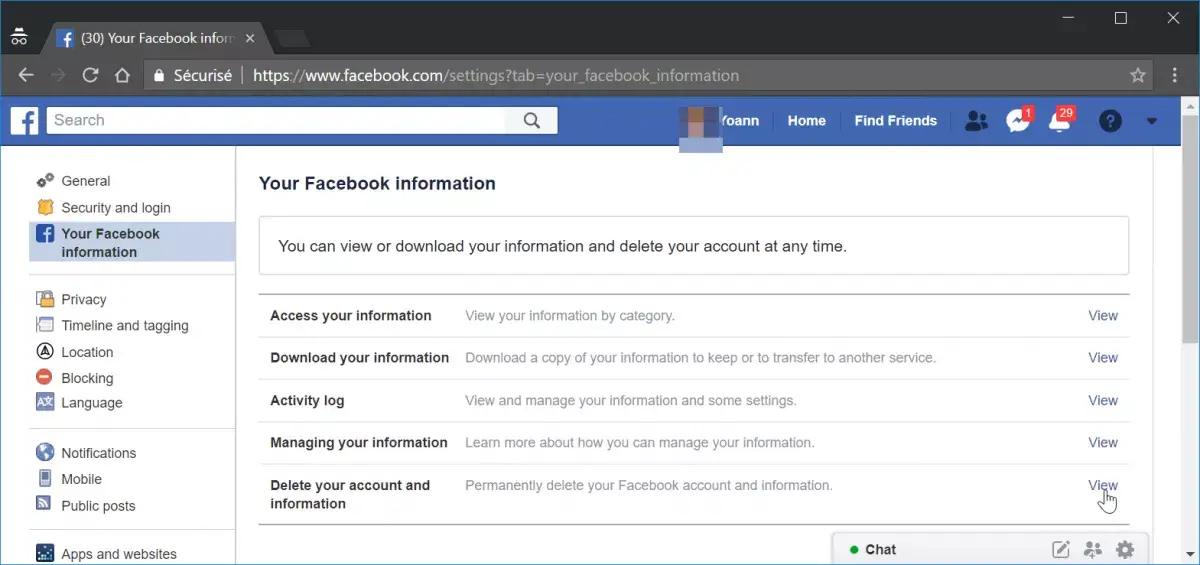

 Справочный центр Facebook. Фейсбук. facebook.com/help/contact/228813257197480
Справочный центр Facebook. Фейсбук. facebook.com/help/contact/228813257197480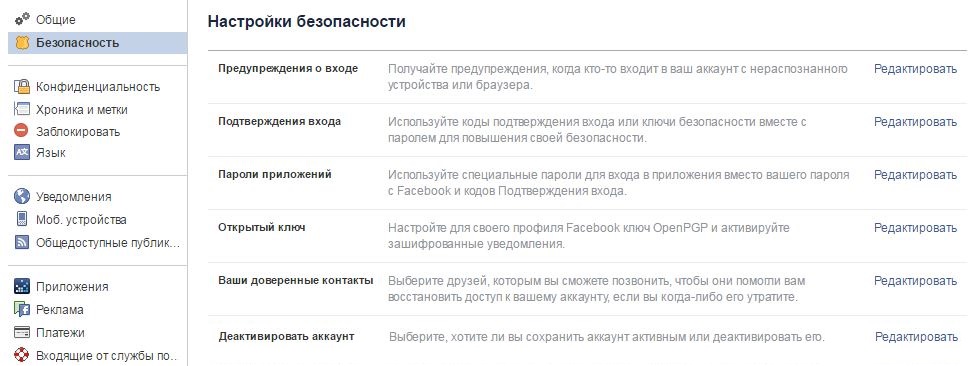
 Чтобы удалить активное приложение, просто установите флажок рядом с ним и нажмите «Удалить».
Чтобы удалить активное приложение, просто установите флажок рядом с ним и нажмите «Удалить».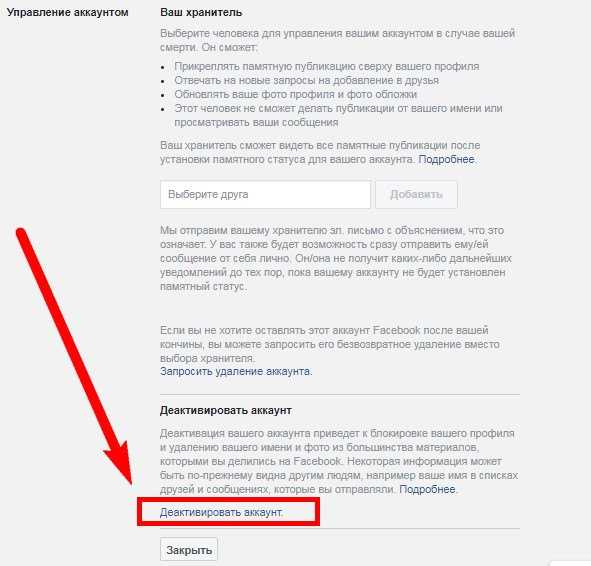 (Прежде чем продолжить, Facebook предупредит вас о последствиях удаления вашей учетной записи без возможности восстановления.)
(Прежде чем продолжить, Facebook предупредит вас о последствиях удаления вашей учетной записи без возможности восстановления.) 
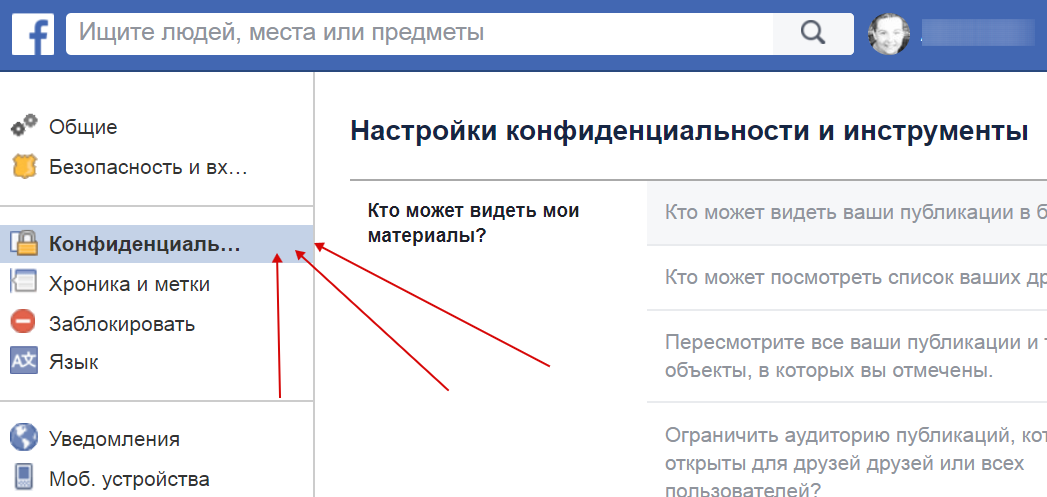 Когда вы удаляете учетную запись Facebook, последние действия могут сохраняться до 14 дней, так как часто их необходимо удалять из профилей других людей, а также из ваших собственных.
Когда вы удаляете учетную запись Facebook, последние действия могут сохраняться до 14 дней, так как часто их необходимо удалять из профилей других людей, а также из ваших собственных. Фото. Чтобы удалить фотографии оттуда, вы должны сделать это индивидуально.
Фото. Чтобы удалить фотографии оттуда, вы должны сделать это индивидуально.
 Включите и удалите приложения, о которых вы не знали, что они все еще существуют на вашем компьютере.
Включите и удалите приложения, о которых вы не знали, что они все еще существуют на вашем компьютере.